Z pewnością istnieje wiele zabezpieczeńpowiązane oprogramowanie dostępne tam, aby zwalczać nawet najbardziej wstrętne wirusy, złośliwe oprogramowanie, trojany, robaki, programy szpiegujące itp. Czasami przechodząc na nowy program antywirusowy lub anty-złośliwy, chcemy najpierw usunąć istniejącą aplikację zabezpieczającą. Jednak deinstalator aplikacji Windows nie jest wystarczająco skuteczny, aby usunąć każdy bit zainstalowanego pakietu / aplikacji antywirusowej, i często pozostawia po sobie różne ślady w postaci plików rejestru i innych plików preferencji / ustawień. W 2008 roku opisaliśmy aplikację o nazwie AppRemover (recenzja tutaj), aby pozbyć się tej uciążliwości, to prawdadeinstalator aplikacji, który pozwala usunąć oprogramowanie związane z bezpieczeństwem systemu za pomocą kilku kliknięć. Od czasu naszej recenzji aplikacja została całkowicie odnowiona, a teraz obsługuje szeroką gamę rozwiązań bezpieczeństwa systemu, w tym McAfee, Kaspersky, AVG, Avast, Avira, ESET, GDATA, k &, Kingsoft, Panda, Symantec, Lavasoft, TrendMircro, TrustPort , Norman, Webroot, ClamWin i tak dalej. Przyjrzeliśmy się głębiej, aby zobaczyć, jakie zmiany wprowadzili programiści w tym fajnym małym narzędziu.
Warto zauważyć, że aplikacja niewyglądają tak samo jak cztery lata temu. Zespół programistów zrezygnował ze starego czarnego interfejsu użytkownika. Jest duże logo aplikacji samego programu wraz z firmą odpowiedzialną za jego rozwój. Deinstalacja aplikacji zabezpieczającej składa się z kreatora krok po kroku. Kreator obejmuje w sumie cztery kroki (Wykrywanie, Wybieranie produktów, Usuwanie i Zakończone). Po uruchomieniu aplikacji wystarczy kliknąć Kolejny kontynuować.
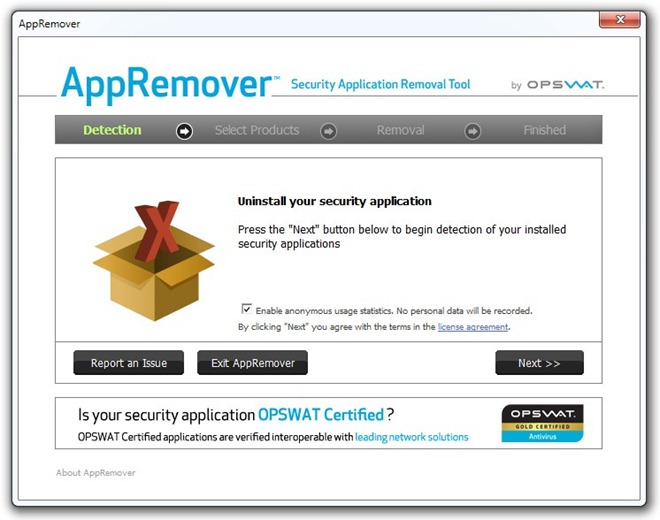
Następnie musisz wybrać Rodzaj usunięcia tzn. czy chcesz usunąć aplikację zabezpieczającą (Usuń aplikację bezpieczeństwa) lub zetrzyj poprzednią nieudaną instalację (Wyczyść nieudaną dezinstalację). Jeśli usuwasz program zabezpieczający po raz pierwszy, wybierz Usuń aplikację bezpieczeństwa i kliknij Kolejny.
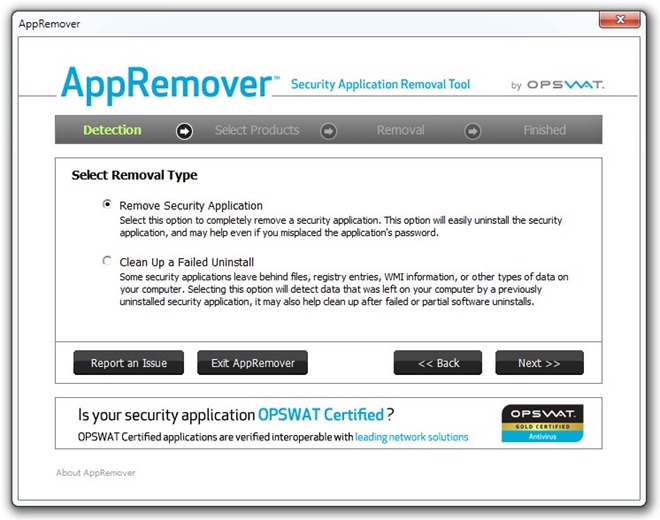
Rozpocznie skanowanie w poszukiwaniu dostępnego oprogramowania zabezpieczającego na twoim komputerze. Po prostu kliknij Kolejny aby kontynuować po zakończeniu procesu skanowania.
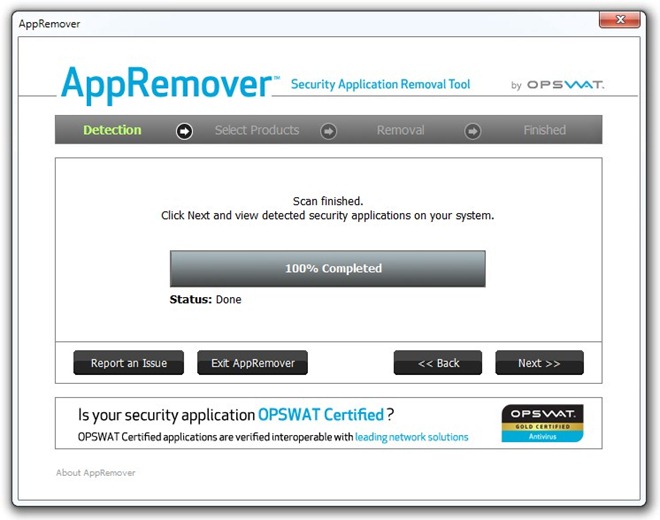
Program automatycznie wykryje dostępne rozwiązania bezpieczeństwa, ale jeśli tego nie zrobi, możesz kliknąć Nie znaleziono aplikacji? Spróbuj tego przycisk. Wybierz program, który chcesz usunąć, i kliknij Kolejny.
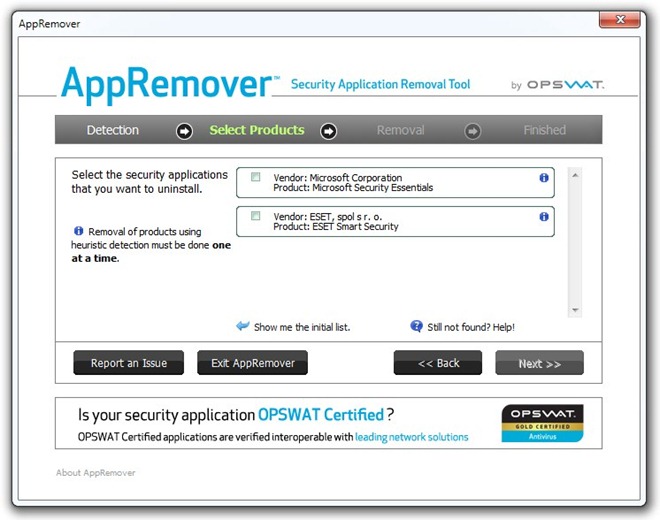
Teraz poczekaj na zakończenie procesu usuwania. Po zakończeniu procesu możesz kliknąć Zacząć od nowa aby usunąć inny program lub Zrestartuj teraz przycisk, aby zakończyć proces odinstalowywania.
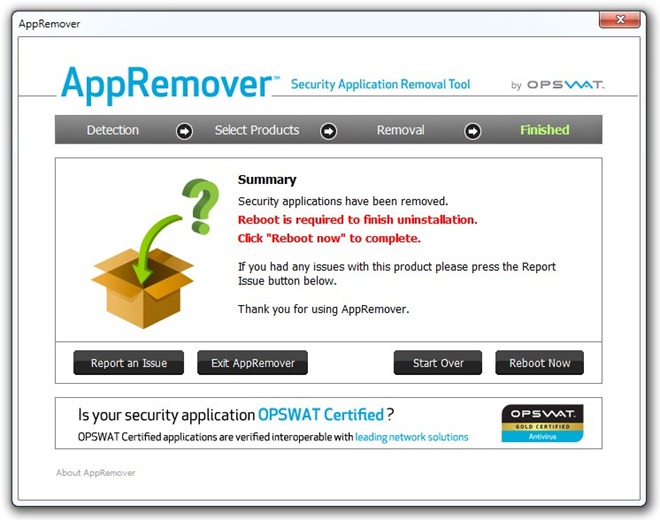
AppRemover całkowicie nas zadowolił,chociaż było to już świetne narzędzie, teraz wydaje się być bardziej dopracowane i solidne. Jest to aplikacja przenośna i działa w systemach Windows XP, Windows Vista, Windows 7 i Windows 8. Obsługiwane są zarówno 32-bitowe, jak i 64-bitowe wersje systemu operacyjnego.
Pobierz AppRemover












Komentarze